Como conectar o Spotify ao Discord
Aprenda a como conectar o Spotify ao Discord e compartilhe suas músicas preferidas com seus amigos através do app de chat
Aprenda a como conectar o Spotify ao Discord e compartilhe suas músicas preferidas com seus amigos através do app de chat
Conectar o Spotify ao Discord permite usar o aplicativo de mensagens e chat para compartilhar o seu gosto musical com seus amigos. Além disso, assinantes do Spotify Premium (versão paga) têm acesso a um recurso adicional, que é saber o que outras pessoas estão escutando também. Veja como conectar o Spotify ao Discord.
O Discord permite conectar uma grande quantidade de contas de redes sociais e, com elas, o usuário pode compartilhar uma série de informações. No caso do Spotify, é possível compartilhar as músicas que você está ouvindo no aplicativo de streaming de música e também saber o que outras pessoas estão escutando online.
Veja como fazer.
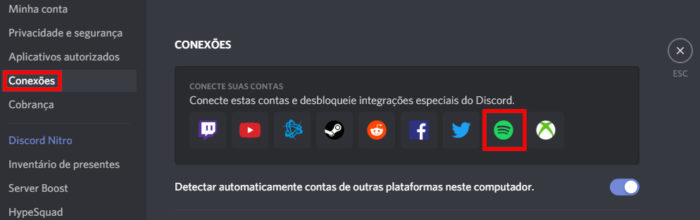
Com o Spotify ativo, o usuário tem a opção de exibir o uso do aplicativo de música como seu status e também de informar o que ele está ouvindo. Assim, quem clicar no perfil poderá conferir seu gosto musical, independente de qual seja.
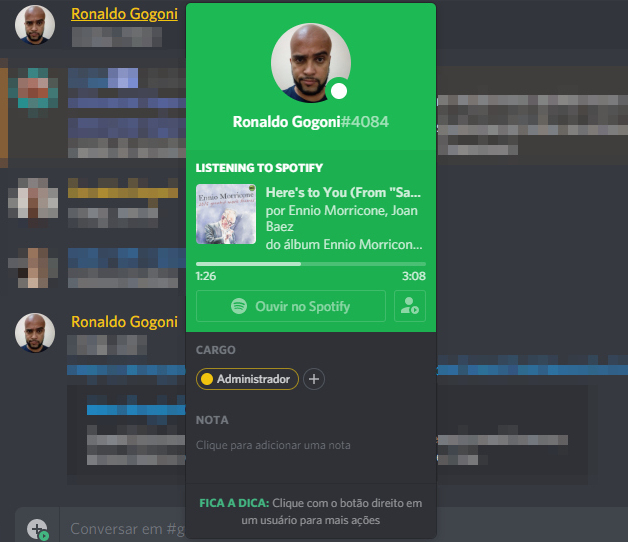
O recurso “Reprodução conjunta” é exclusivo para assinantes do Spotify Premium: ele permite que um usuário ouça as músicas e playlists de outra pessoa no chat. O usuário da reprodução original não precisa ser assinante Premium do Spotify e, se este for o caso, o ouvinte só escutará silêncio sempre que um anúncio entrar entre as faixas.
Veja como fazer:
E pronto.